桌面图标消失怎么办 win7桌面图标消失的解决方法教程
来源:www.laobaicai.net 发布时间:2018-10-07 08:15
在我们使用的电脑操作系统桌面上一般都会有一些桌面图标,桌面图标可以方便我们打开各类软件和文档资料,那么遇到桌面图标不见了这样的问题该怎么办呢?今天小编就给大家带来win7桌面图标消失的解决方法,一起往下看看吧。
win7桌面图标消失怎么办
1.进入win7系统桌面,按键盘上的“ctrl键+alt键+delete键”组合键,进入下一步。
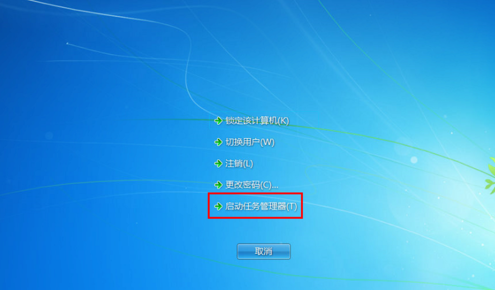
2.选择启动任务管理器打开,调出“任务管理器”。
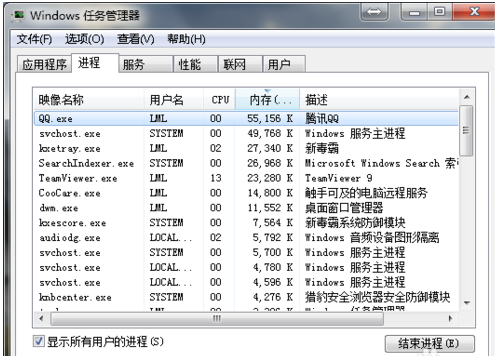
3.在任务管理器界面点击“文件”选择“新建任务(运行)”,进入下一步。
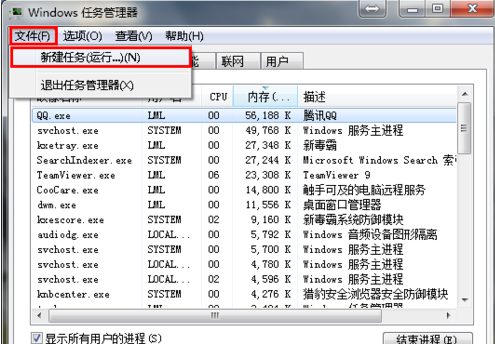
4.输入“explorer”点击确定。
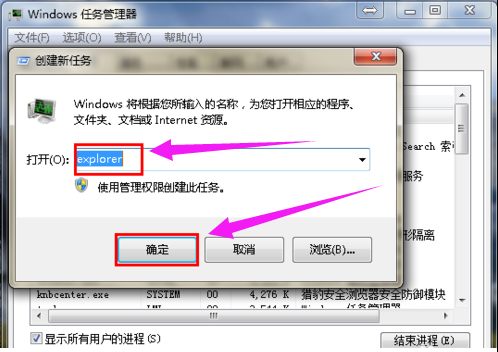
5.这时我们可以看到进程已经在任务管理器中正常运行了,桌面图标也恢复正常了。
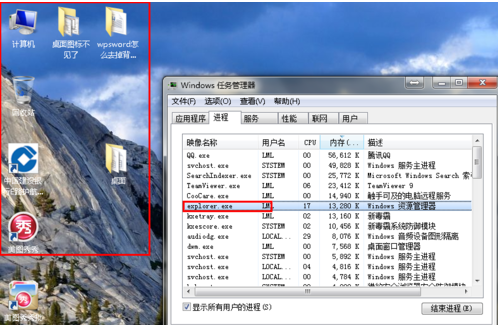
以上就是桌面图标消失怎么办 win7桌面图标消失的解决方法教程的全部内容了。如果你有遇到win7桌面图标消失的情况,可以参考小编上述的方法教程来解决哦。更多精彩内容请关注老白菜。
推荐阅读
"win10系统亮度调节无效解决方法介绍"
- win10系统没有亮度调节解决方法介绍 2022-08-07
- win10系统关闭windows安全警报操作方法介绍 2022-08-06
- win10系统无法取消屏保解决方法介绍 2022-08-05
- win10系统创建家庭组操作方法介绍 2022-08-03
win10系统音频服务未响应解决方法介绍
- win10系统卸载语言包操作方法介绍 2022-08-01
- win10怎么还原系统 2022-07-31
- win10系统蓝屏代码0x00000001解决方法介绍 2022-07-31
- win10系统安装蓝牙驱动操作方法介绍 2022-07-29
老白菜下载
更多-
 老白菜怎样一键制作u盘启动盘
老白菜怎样一键制作u盘启动盘软件大小:358 MB
-
 老白菜超级u盘启动制作工具UEFI版7.3下载
老白菜超级u盘启动制作工具UEFI版7.3下载软件大小:490 MB
-
 老白菜一键u盘装ghost XP系统详细图文教程
老白菜一键u盘装ghost XP系统详细图文教程软件大小:358 MB
-
 老白菜装机工具在线安装工具下载
老白菜装机工具在线安装工具下载软件大小:3.03 MB










